convertir MPG / MPEG en MP4 avec une vitesse rapide et une qualité d'image / son de sortie élevée.
- Convertir AVCHD en MP4
- Convertir MP4 en WAV
- Convertir MP4 en WebM
- Convertir MPG en MP4
- Conversion de SWF en MP4
- Convertir MP4 en OGG
- Convertir VOB en MP4
- Convertir M3U8 en MP4
- Convertir MP4 en MPEG
- Intégrer des sous-titres dans MP4
- Répartiteurs MP4
- Supprimer l'audio de MP4
- Convertir des vidéos 3GP en MP4
- Modifier des fichiers MP4
- Convertir AVI en MP4
- Convertir MOD en MP4
- Convertir MP4 en MKV
- Convertir WMA en MP4
- Convertir MP4 en WMV
Comment recadrer facilement une vidéo sur iMovie
 posté par Lisa Ou / 10 févr.2023 16:00
posté par Lisa Ou / 10 févr.2023 16:00Si vous souhaitez supprimer des portions vidéo inutiles, le recadrage est le meilleur choix. En dehors de cela, recadrer votre vidéo peut mettre en valeur d'autres parties de celle-ci. Par exemple, vous vous enregistrez en train de danser. Après cela, vous lisez la vidéo, mais vous voyez une autre personne sur le côté de la vidéo. Dans ce cas, vous souhaitez supprimer la personne en arrière-plan. Malheureusement, vous ne savez pas comment recadrer efficacement les vidéos.
La question est : est-il possible de recadrer vos vidéos de manière débutante ? Heureusement, vous êtes sur le bon poste ! Peu importe que vous soyez débutant ou professionnel. Vous pouvez utiliser iMovie pour recadrer votre vidéo. En plus de cela, vous pouvez également apprendre à ajouter du texte aux vidéos dans iMovie avec son alternative. Passez.
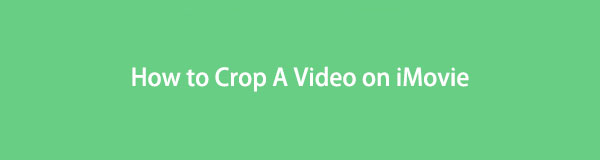

Liste de guide
Partie 1. Comment recadrer une vidéo via iMovie
Le montage de votre vidéo à l'aide d'iMovie est l'un de vos meilleurs choix. Cet outil est disponible sur macOS ou sur tout appareil Apple. Cela signifie que vous pouvez utiliser l'outil sur plusieurs appareils du système d'exploitation mentionnés ci-dessus. En dehors de cela, vous pouvez ouvrir plusieurs projets simultanément. Par exemple, vous utiliserez l'outil pour recadrer votre vidéo. Vous n'avez pas besoin de traiter chacun d'eux pour recadrer. Vous pouvez importer les fichiers vidéo sur le logiciel simultanément. Il y a plus! Vous devez le télécharger sur votre ordinateur portable si vous voulez un processus fluide. Cependant, cet outil prend du temps à se charger, et vous rencontrerez parfois des décalages. Quoi qu'il en soit, voulez-vous apprendre à recadrer et à ajouter du texte à un film sur iMovie ? Consultez ses étapes ci-dessous et utilisez-les en conséquence pour obtenir les meilleurs résultats. Vous devez le télécharger sur votre ordinateur portable si vous voulez un processus fluide.
Video Converter Ultimate est le meilleur logiciel de conversion vidéo et audio qui peut convertir MPG / MPEG en MP4 avec une vitesse rapide et une qualité d'image / son de sortie élevée.
- Convertissez n'importe quelle vidéo / audio comme MPG, MP4, MOV, AVI, FLV, MP3, etc.
- Prise en charge de la conversion vidéo HD 1080p / 720p et 4K UHD.
- Fonctions d'édition puissantes telles que Trim, Crop, Rotate, Effects, Enhance, 3D et plus.
Étape 1Pour télécharger iMovie sur votre ordinateur portable, cliquez sur le Téléchargement gratuit bouton, en fonction de votre système d'exploitation. Après le processus de téléchargement, cliquez sur le Fichier téléchargé d'iMovie. Configurez-le, puis installez-le. Lancer> Exécutez-le sur votre ordinateur portable plus tard.
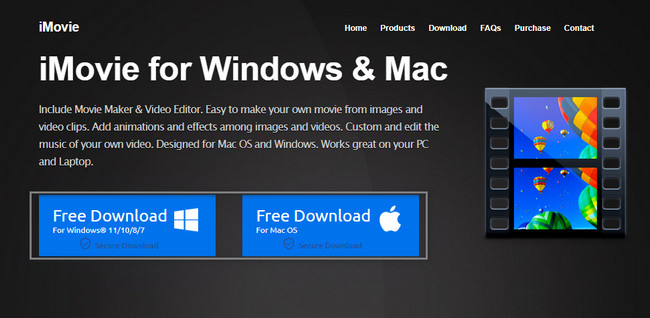
Étape 2Sur le côté gauche de l'interface principale, vous verrez les outils pour éditer votre vidéo. En revanche, vous verrez l'aperçu de votre vidéo sur le côté droit du logiciel. Pour démarrer le processus de recadrage de votre vidéo, il vous suffit de télécharger la vidéo sur l'outil. Pour ce faire, faites glisser la vidéo sur le logiciel en utilisant le dossier de l'ordinateur portable.
Remarque : Vous pouvez également cliquer sur le "Plus" bouton, et l'album de l'ordinateur portable apparaîtra. Choisissez la vidéo que vous souhaitez recadrer et cliquez sur le Ouvert bouton pour importer la vidéo dans l'outil.
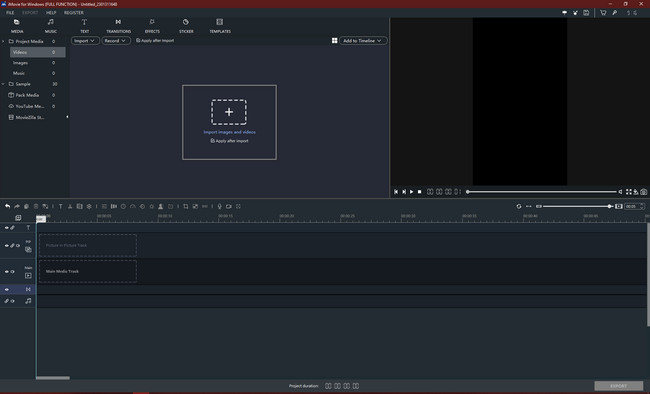
Étape 3Vous verrez le Culture icône sur la partie centrale de l'outil. Il serait préférable de le chercher sérieusement car les outils n'ont pas de noms ni d'étiquettes. Après l'avoir localisé, cliquez dessus et la vidéo apparaîtra avec le cadre de recadrage. Ajustez-le en fonction de vos préférences pour recadrer votre vidéo. Après cela, cliquez sur le Retour bouton pour enregistrer la vidéo. Le logiciel vous ramènera aux outils d'édition. D'autre part, vous verrez l'aperçu de la vidéo recadrée sur le côté droit du logiciel.
Remarque : si vous souhaitez ajouter du texte à votre vidéo, il vous suffit de cliquer sur le Texte icône. Après cela, il y aura une fenêtre contextuelle sur votre écran, qui est la zone de texte. Plus tard, tapez le texte que vous souhaitez mettre dans votre vidéo.
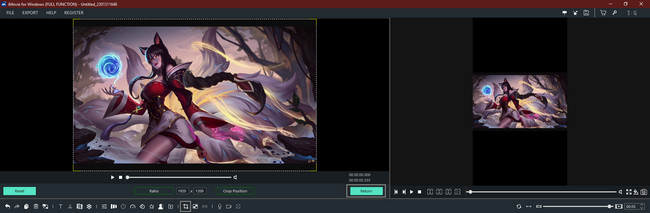
Étape 4Sous l'aperçu de la vidéo, vous verrez le Exportations bouton. Si vous souhaitez enregistrer votre vidéo, c'est sur celle-ci que vous cliquerez. Une fois le processus d'exportation démarré, ne l'interrompez pas car il y a des chances que le processus d'enregistrement de votre vidéo s'arrête. Après cela, conservez la vidéo dans l'un des dossiers de l'ordinateur portable.
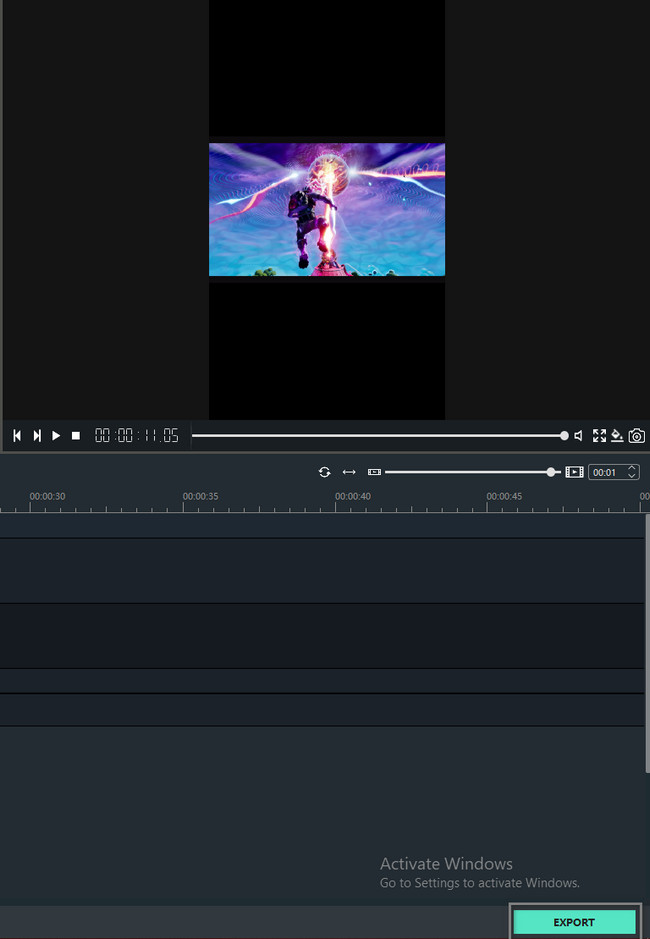
iMovie est l'un des meilleurs outils pour apprendre à recadrer votre vidéo. Cependant, le logiciel dispose de nombreux outils sans étiquettes ni noms. Voulez-vous connaître l'alternative la plus simple mais la meilleure à iMovie ? Vous ne regretterez pas de l'utiliser. Veuillez faire défiler vers le bas pour l'apprendre.
Partie 2. Comment recadrer une vidéo via iMovie Alternative - FoneLab Video Converter Ultimate
Vous vous interrogez peut-être sur le nom du logiciel qui inclut un convertisseur. La question est : est-ce que FoneLab Video Converter Ultimate pouvez recadrer votre vidéo ? Bien sûr que oui! Cet outil n'est pas seulement pour la conversion. Il peut également vous aider à éditez vos vidéos, photos et plus encore ! En plus de cela, il dispose d'une fonction de boîte à outils que vous pouvez utiliser pour rechercher l'outil que vous souhaitez utiliser. Dans ce cas, vous n'avez pas à passer plus de temps à chercher un outil en particulier.
Video Converter Ultimate est le meilleur logiciel de conversion vidéo et audio qui peut convertir MPG / MPEG en MP4 avec une vitesse rapide et une qualité d'image / son de sortie élevée.
- Convertissez n'importe quelle vidéo / audio comme MPG, MP4, MOV, AVI, FLV, MP3, etc.
- Prise en charge de la conversion vidéo HD 1080p / 720p et 4K UHD.
- Fonctions d'édition puissantes telles que Trim, Crop, Rotate, Effects, Enhance, 3D et plus.
Pour cette raison, c'est sans aucun doute la meilleure alternative pour iMovie. Il y a plus sur cet outil si vous l'explorez sérieusement. Les étapes simples du logiciel sont disponibles ci-dessous. Si vous voulez essayer cet outil, lisez-les et exécutez-les en conséquence.
Étape 1Téléchargez le FoneLab Video Converter Ultimate en cliquant sur le Téléchargement gratuit bouton. Après cela, Configurez> Installer> Lancer> Exécutez-le sur votre ordinateur ou votre ordinateur portable.
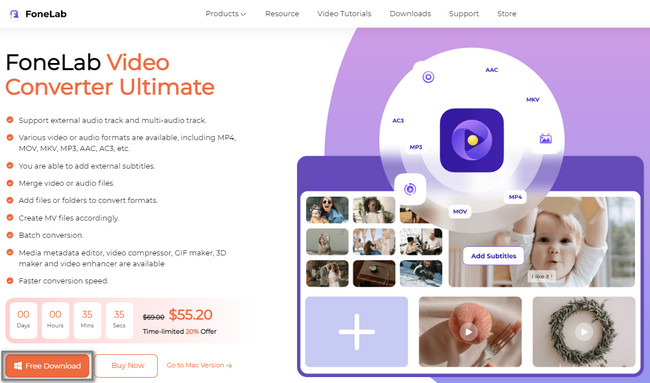
Étape 2Téléchargez la vidéo sur le logiciel en la faisant glisser sur le "Plus" bouton. Après cela, cliquez sur le Modifier bouton pour voir les fonctions de recadrage.
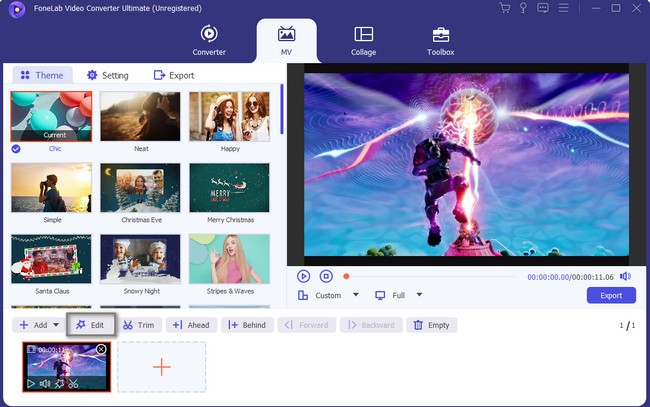
Étape 3Personnalise le Zone de culture de l'outil pour recadrer la vidéo. D'autre part, vous pouvez utiliser le Cadre de recadrage pour l'exécuter. Cochez la OK bouton pour appliquer les modifications.
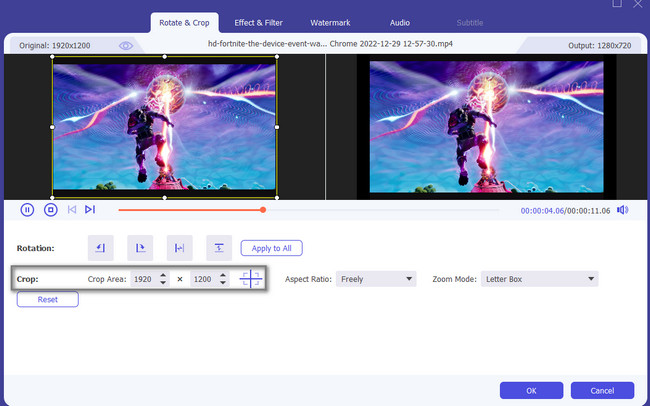
Étape 4Pour enregistrer la vidéo recadrée sur l'ordinateur, cliquez sur le Exportations .
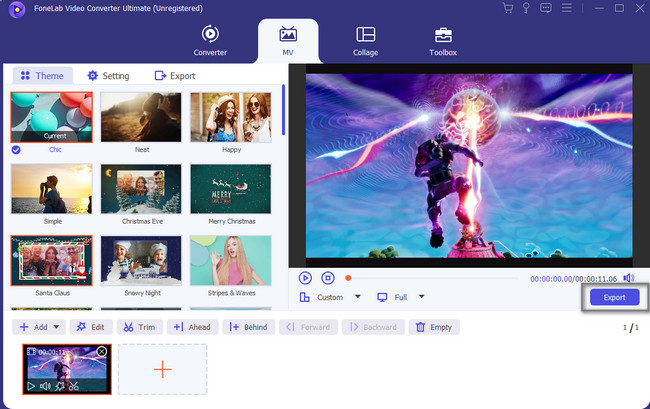
Video Converter Ultimate est le meilleur logiciel de conversion vidéo et audio qui peut convertir MPG / MPEG en MP4 avec une vitesse rapide et une qualité d'image / son de sortie élevée.
- Convertissez n'importe quelle vidéo / audio comme MPG, MP4, MOV, AVI, FLV, MP3, etc.
- Prise en charge de la conversion vidéo HD 1080p / 720p et 4K UHD.
- Fonctions d'édition puissantes telles que Trim, Crop, Rotate, Effects, Enhance, 3D et plus.
Partie 3. FAQ sur iMovie et son alternative
1. Puis-je convertir ou éditer et fusionner des fichiers vidéo à la fois à l'aide de FoneLab Video Converter Ultimate ?
Oui. Vous pouvez convertir ou éditer plusieurs fichiers vidéo à l'aide de FoneLab Video Converter Ultimate. Il vous suffit d'aller au Convertisseur section en haut de l'outil. Après cela, téléchargez autant de vidéos que vous le souhaitez en cliquant sur le Ajouter un fichier bouton. Choisir la Format de fichier vous voulez, puis sélectionnez le Chemin de votre vidéo après le processus de conversion. Cliquez ensuite sur le Rassembler en un fichier > Convertir .
2. Comment utiliser ou créer des écrans verts sur iMovie ?
Il vous suffit de lancer le logiciel sur votre ordinateur portable pour créer un écran vert sur iMovie. Après cela, recherchez le Préférences section et choisissez le Afficher l'outil Avancé. Dans ce cas, le logiciel activera l'effet d'écran vert. Choisissez la partie de votre clip vidéo que vous souhaitez superposer en arrière-plan. Après cela, faites-le glisser vers l'endroit de départ où l'effet vert est placé.
Video Converter Ultimate est le meilleur logiciel de conversion vidéo et audio qui peut convertir MPG / MPEG en MP4 avec une vitesse rapide et une qualité d'image / son de sortie élevée.
- Convertissez n'importe quelle vidéo / audio comme MPG, MP4, MOV, AVI, FLV, MP3, etc.
- Prise en charge de la conversion vidéo HD 1080p / 720p et 4K UHD.
- Fonctions d'édition puissantes telles que Trim, Crop, Rotate, Effects, Enhance, 3D et plus.
iMovie n'est pas génial à utiliser. Mais vous pouvez toujours avoir des options plus simples pour recadrer votre vidéo effectivement. Ici, FoneLab Video Converter Ultimate est l'alternative la plus simple pour cela. Si vous souhaitez l'explorer, téléchargez-le maintenant sur vos appareils Mac ou Windows.
